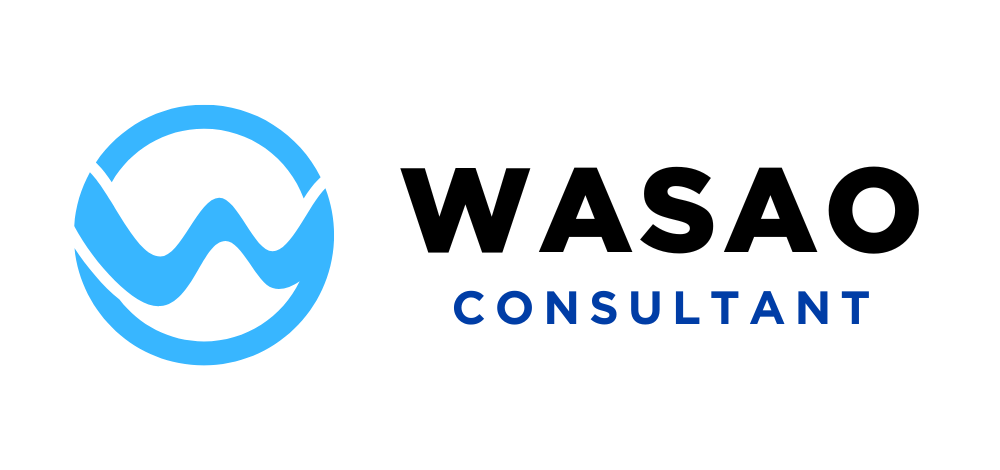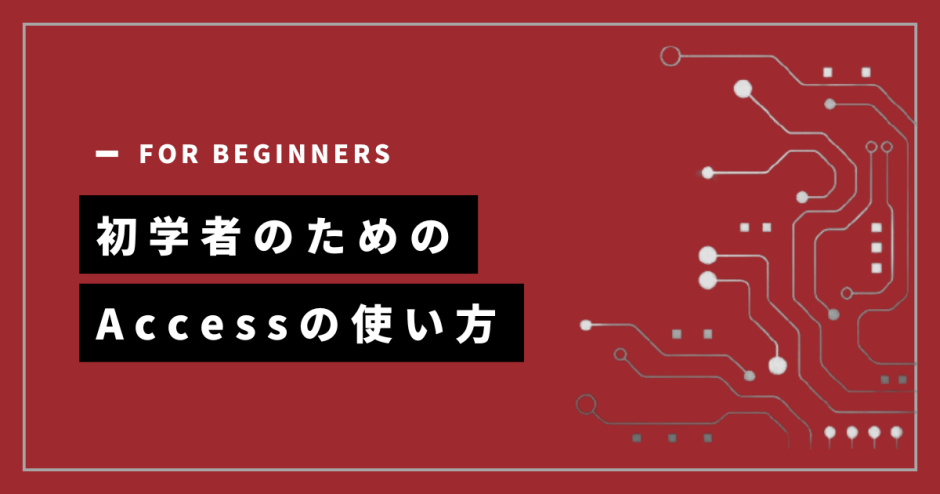はじめに
Microsoft Officeの一部として提供されるMicrosoft Accessは、個人や小規模組織、部門レベルでのデータ管理に適した関係データベース管理システム(RDBMS)です。
大規模なデータを扱う際はSQL Serverやクラウド上のデータベースサービスが活用されるケースも増えてきましたが、Accessには「Excelとの連携が容易」「ウィザードによる簡単なアプリケーション開発」「学習コストが比較的低い」といった強みがあります。
実際、業務で大量のデータを扱うわけではないが、Excelだけでは管理が煩雑になりがちな場合などに、Accessを使って効率よくデータベースを構築している例は少なくありません。
本記事では、「Accessを初めて触る人が基本を知る」という観点から、Accessの主要な構造と、実際に簡単なデータベースを作るまでの流れを解説します。
初歩的な機能に絞っていますので、この記事を読めばテーブルやクエリを使った基本操作や簡単なフォーム・レポートの作成ができるようになるはずです。ぜひ参考にしてみてください。
1.Accessの4つの主要オブジェクト
Accessでデータベースを作るうえで、まず知っておいてほしいのが「オブジェクト」という概念です。オブジェクトとは、Accessのデータベースの中で扱われる部品の総称で、以下の4種類が特に重要です。
- テーブル(Table)
- クエリ(Query)
- フォーム(Form)
- レポート(Report)
「テーブル」「クエリ」「フォーム」「レポート」の4つは、Accessを使いこなすうえで欠かせない存在となります。それぞれの役割を簡単に確認していきましょう。
1-1.テーブル
Accessのテーブルは、データを保存するためのオブジェクトです。イメージとしては“データを格納する箱”に相当します。
見た目はExcelのワークシートに近い表形式ですが、Accessはリレーショナルデータベースなので、扱う用語や概念が少し違います。テーブルを正しく理解するうえで、最低限押さえたい用語が以下の3つです。
- フィールド(Field)
Excelでいう「列」に相当します。Accessにおいてはデータの項目を指し、たとえば「名簿」というテーブルであれば、「氏名」「住所」「電話番号」といった項目がフィールドとなります。 - レコード(Record)
Excelでいう「行」にあたります。フィールド(列)の集合体が1件分の情報としてまとまっている状態を「レコード」と呼びます。先ほどの名簿例なら「山田太郎」「東京都千代田区…」「03-xxxx-xxxx」といった1人分の情報のまとまりがレコードです。 - セル(Cell)
フィールドとレコードが交差する1つのマス目(Excelと同じように見える)を指します。住所欄の2行目など、個別のデータが入力される場所です。
テーブルが果たす役割
- データベースの根幹となる「保管場所」
- Excelのように並べて管理しやすい表形式
- 後から別のテーブルと関連づけたり、クエリで抽出したりする土台となる
Accessで何かしらのデータを扱う場合は、必ずテーブルを最初に用意します。テーブルがないとデータを保存できず、他のオブジェクトも十分に活かせません。
1-2.クエリ
クエリは、テーブルに保存されているデータを使って「抽出・更新・集計」などを行うためのオブジェクトです。クエリの種類は複数ありますが、最も代表的なのが選択クエリで、指定した条件に合うデータの抽出や特定のフィールドだけの一覧表示などを自由に行えます。
クエリを使うとできること
- 見たいフィールドのデータのみを絞り込む
たとえば「氏名」と「電話番号」だけに限定して一覧表示するなど、必要に応じた抽出が可能です。 - 複数のテーブルやクエリを組み合わせてデータを結合・表示する
名簿テーブルと受注テーブルを結合して、「誰が何を購入したか」を関連づけて表示することもできます。 - 特定の条件を満たすレコードだけを抜き出す
「東京都在住」「購入金額が10万円以上」など、一定の条件を与えれば必要なデータだけをスピーディーに取得できます。
クエリを使いこなせるようになると、Accessでのデータ操作や分析の幅が大きく広がるでしょう。
1-3.フォーム
フォームは、データの入出力を行うための画面を作成するオブジェクトです。テーブルを直接開いてデータを入力することも可能ですが、フォームを使うと操作が直感的になるほか、レイアウトを整えて使いやすい入力画面を作成できるというメリットがあります。
具体的には、次のようなシーンでフォームが活躍します。
- データ入力に特化した画面を用意したい
テーブルを直接編集するよりも、限られた項目だけを入力させるフォームを作れば、誤入力のリスクや操作ミスを減らすことができます。 - ユーザーにわかりやすいインターフェースを提供したい
ボタンやテキストボックスを配置して、Accessに慣れていない人でも迷わず操作しやすいレイアウトを組むことが可能です。 - 必要なデータを一目で確認できる、見栄えの良い画面を作りたい
たとえば写真付き名簿の画面や、色分けを活かした請求書入力フォームなど、業務に合わせてカスタマイズがしやすい点もフォームの魅力です。
1-4.レポート
レポートは、テーブルやクエリをもとに印刷用のレイアウトを作り出すオブジェクトです。フォームもデータを見栄え良く表示できますが、レポートは印刷に特化しており、印刷するときに最適化されたレイアウトを組むことができます。
- 印刷物としての体裁を整えるのに最適
「帳票形式」で日報や注文一覧などを出力するときに便利です。 - 集計機能がある
小計や合計などを表示するセクションを簡単に作成できるため、売上集計表や在庫リストの印刷などに重宝します。 - レイアウトの柔軟性
デザインビューを使って自由に見た目を編集できるため、企業独自の様式に合わせた帳票デザインも作りやすいです。
レポートは印刷を前提とした機能ですが、PDF化して配布するケースも多く、さまざまなビジネスシーンで役立つオブジェクトといえます。
2.Accessの基本的な操作手順
ここからは、Accessで最初に行う一連の作業手順を紹介します。今回は、「テーブルの作成」から「レポートの作成」までの流れをおおまかに押さえてみましょう。
- データベースファイルの作成
- テーブルの作成
- クエリの作成
- フォームの作成
- レポートの作成
どの手順もウィザードを活用すると簡単に作成できます。最初は自力ですべてを設定するよりも、ウィザードに従いながら概要をつかむのがおすすめです。
STEP1.データベースファイルの作成
Accessを起動したら、まずはデータベースファイルを作成します。これは、Excelでいう「新しいブックを作成する」のと同じように、Accessの世界で作業を始めるための「土台」となるファイルです。
- Accessを起動し、「空のデスクトップデータベース」を選択します。
- 保存場所とファイル名を指定して「作成」をクリックすると、新しいデータベースファイルが生成されます。
これで、Accessでデータを扱うためのベースが整いました。
STEP2.テーブルの作成
データを扱う前に、最重要オブジェクトであるテーブルを作成しましょう。テーブルには、後で入力するデータを格納していきます。
- 「テーブルを新規作成」する
Accessを起動直後は「テーブル1」が自動生成されることがありますが、自分で追加したい場合は「作成」タブからテーブルを新規で作ることも可能です。 - フィールドを設定する
「設計ビュー」を使えば、テーブルのフィールド名やデータ型(テキスト、数値、日付など)を設定できます。たとえば名簿テーブルなら「ID」「氏名」「住所」「電話番号」などをフィールドとして追加するとよいでしょう。 - 実際にデータを入力する
テーブルのデータシートビューを開いて、行(レコード)ごとに必要な情報を入力します。空欄を下にたどると新しいレコードが追加される仕組みです。 - テーブルを保存する
テーブルを作成・編集し終わったら、名前を付けて保存します。名簿テーブルなら「T_名簿」など、テーブルであることがわかりやすい命名にしておくと管理しやすいでしょう。
STEP3.クエリの作成
テーブルにデータを保存したら、クエリを使って必要なデータの抽出や集計を行ってみましょう。最初は「選択クエリウィザード」を利用すると、直感的に操作ができます。
- 「作成」タブから「クエリウィザード」を選択
- 「選択クエリウィザード」を指定する
- どのテーブル(または既存のクエリ)から、どのフィールドを取得したいかを選ぶ
- 必要に応じて集計方法や抽出条件(例えば「都道府県が東京都のデータだけを表示」など)を設定
- クエリ名を指定して保存
クエリを実行すると、条件に一致した結果だけを表示します。ここで得られたデータを、さらに別のクエリやフォーム、レポートへ活用していきます。
STEP4.フォームの作成
入力や出力を直観的に行いたい場合は、フォームを作成しておくと便利です。テーブルを直接編集する手間を減らし、他のメンバーが入力しやすい環境を整えることにもつながります。
- 「作成」タブから「フォーム」を選択
通常は、編集したいテーブルやクエリを選択した状態で「フォーム」をクリックすると、自動でシンプルなフォームが作成されます。 - フォームが生成されたら、名前を付けて保存しましょう。
- 「フォームビュー」に切り替えると、入力できる画面が表示されます。
- デザインを変えたい場合は、「レイアウトビュー」や「デザインビュー」を使って見た目や配置をカスタマイズ。
- 実際にデータを入力して確認し、問題なければフォームを閉じます。
フォームを使えば、特定のフィールドだけを入力できる画面やわかりやすいボタン配置など、ユーザーフレンドリーなインターフェースを自由にデザインできます。
STEP5.レポートの作成
最後に、データを印刷して使いたい場合は、レポートを作成します。
- 「作成」タブから「レポート」をクリック
事前に印刷したいテーブルやクエリを選択しておくと、そのデータをもとにしたレポートが自動で生成されます。 - 「印刷プレビュー」で実際に印刷されるイメージを確認
- 必要に応じて用紙のサイズ、余白、向き(縦・横)などを調整
- レポートを保存しておけば、いつでも同じレイアウトで印刷できます。
レイアウトビューやデザインビューを使うと、レポートの余白や文字の大きさ、配置などを細かく変更できます。簡単な一覧表だけでなく、ロゴや画像を配置した請求書・納品書の作成など、応用範囲は意外に広いです。
3.まとめ:Accessは基礎を押さえれば使い道が広がる
本記事では、Accessを初めて使う方向けに「主要なオブジェクトの役割」と「基本的な操作手順」を解説しました。ポイントは次の通りです。
- オブジェクトの基本はテーブル・クエリ・フォーム・レポートの4種類
- テーブル:データを保存
- クエリ:テーブルのデータを抽出・集計・更新
- フォーム:データ入力や画面表示用の操作インターフェース
- レポート:印刷やPDF出力に適した帳票の作成用
- Accessで作業を始めるときは、まず「データベースファイル」を作成
- テーブルを作ってデータを入力し、クエリで必要なレコードを抽出・集計
- フォームで入力作業をしやすくし、レポートで印刷物を整形
Excelでの管理が煩雑になってきたデータでも、Accessであればリレーショナルデータベースならではの効率的な管理が可能になります。必要なデータだけを抽出するクエリを駆使したり、フォームを使ってユーザーフレンドリーな画面を整えたりすることで、作業の効率が大きく向上するはずです。
もちろん、大規模なシステムや高トランザクション処理が必要な場面では、SQL Serverやクラウドのデータベースと連携して使う方法も考えられます。しかし、小規模なグループで管理するデータや、手早く業務システムを構築したいときには、Accessは非常に強力な味方です。
ぜひ本記事で紹介した基本の流れを参考に、実際の業務や個人的なデータ整理にAccessを取り入れてみてください。
慣れてくればVBA(Visual Basic for Applications)を使った自動化や、他のOfficeアプリケーションとの連携も視野に入れることができ、より一層便利な使い方が広がるでしょう。
Accessの基礎をしっかり身につけ、効率的なデータ管理を目指してみてください!